Kablad anslutning
Följ anvisningarna nedan för ställa in en skrivare.
-
Kontrollera att skrivaren är påslagen innan du börjar konfigurera anslutningen.
Om nätströmmen är på tänds PÅ (ON)-lampan (A).

 Viktigt!
Viktigt!- Om skrivaren genomför rengöring, justering av skrivhuvudet eller andra processer ska du vänta tills processen är klar du innan du börjar konfigurationen.
-
Om
 visas till vänster på skärmen trycker du på
visas till vänster på skärmen trycker du på  .
.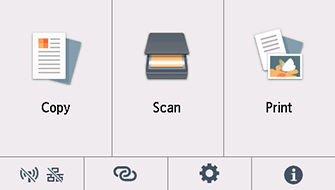
-
Du behöver en Ethernetkabel (säljs separat).
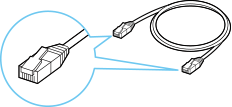
-
Ta bort locket (B) från porten på skrivarens vänstra baksida.
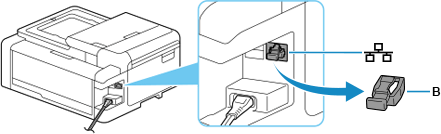
-
Anslut skrivaren till en nätverksenhet (router osv.) med en Ethernetkabel (C).
Anslut den inte till någon annan port.
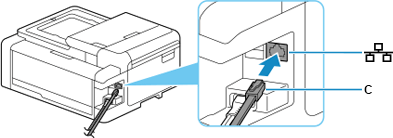
-
Tryck på
 (D).
(D).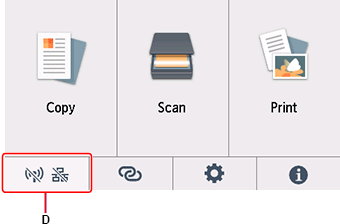
-
Tryck på Kablat LAN (Wired LAN).
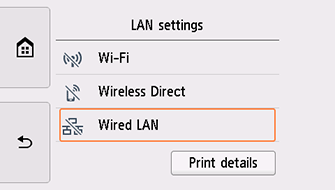
-
Tryck på Inställningar (Settings).
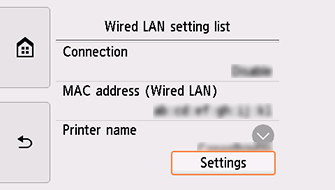
-
Tryck på Aktiv./inaktiv. kablat LAN (Enable/disable Wired LAN).
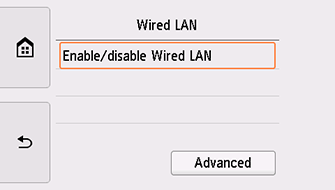
-
Tryck på Aktivera (Enable).
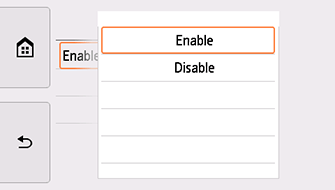
-
Tryck på
 till vänster på skärmen.
till vänster på skärmen.När anslutningen är klar visas
 längst ned till vänster på skärmen.
längst ned till vänster på skärmen.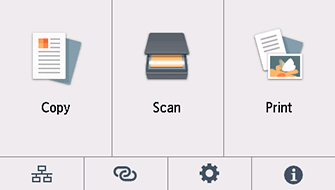
Konfigurationen av nätverksanslutningen är nu färdig.
Windows
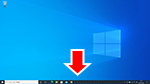
I aktivitetsfältet (taskbar) klickar du på programvaran du använde för konfiguration på smarttelefonen och följ sedan anvisningarna på skärmen för att fortsätta med konfigurationen.
macOS
Gå tillbaka till programvaran och fortsätt med inställningarna.
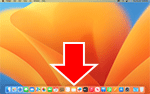
Klicka på ![]() i Dock och följ anvisningarna på skärmen för att fortsätta med konfigurationen.
i Dock och följ anvisningarna på skärmen för att fortsätta med konfigurationen.


